Publicitate
Cui nu îi plac filmele stop-motion? Serios. De când îmi amintesc, mi-am dorit să fac unul dintre acele filme cu adevărat mișto de stop-motion cu băieți mici din aluat. Din fericire, în aceste zile nu mai este atât de greu datorită unor instrumente precum JellyCam.
JellyCam este o aplicație mică, simplă și gratuită, care rulează pe Adobe Air și vă ajută să creați acel video stop-motion pe care ați dorit să îl creați întotdeauna. Puteți utiliza camera web pentru a face fotografii la fața locului și a le transforma într-un videoclip sau puteți utiliza imagini pe care le aveți deja pe hard disk. De obicei, sunt intimidat de lucruri care necesită să fiu chiar un pic artistic, dar JellyCam este surprinzător de simplu și distractiv de folosit.
Noțiuni de bază
Înainte de a instala JellyCam, ar trebui să instalați Adobe Air. Dar nu vă faceți griji, instalația JellyCam se va oferi să o instalați pentru dvs., astfel încât să nu necesite nicio supărare din partea dvs.
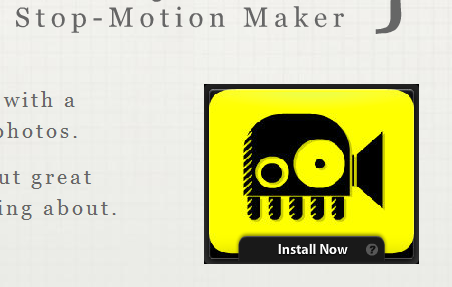
Instalarea este destul de rapidă (chiar dacă nu aveți Adobe Air pentru a începe) și este foarte drăguță și Adobe Airish (nu sunt de obicei un fan Adobe uriaș, dar Adobe Air este uneori atât de elegant).
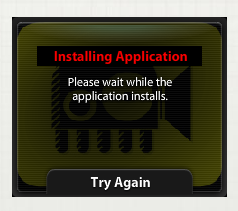
După terminarea instalării, puteți rula programul și începe imediat să faceți filme.
Crearea unui film
După cum am menționat anterior, JellyCam este simplu. Acest lucru înseamnă, de asemenea, că nu există efecte fanteziste, opțiuni și artificii. Face poze și le transformă într-un film. Asta e.
Când o executați, veți vedea „Cameră web”Cadru din partea stângă și puteți începe să faceți poze. Există mai multe opțiuni aici - puteți face clic pe „Fa poza”(Sau apăsați pe bara spațială) de fiecare dată când doriți să faceți o fotografie sau puteți să o setați pentru a face automat fotografii la fiecare număr de secunde. După ce ați stabilit numărul de secunde, pregătiți-vă și apăsați „start“.
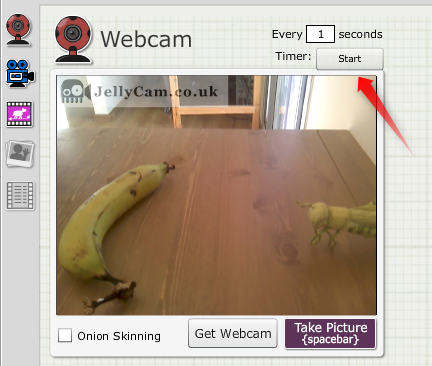
Dacă alegeți să setați cronometrul, după ce faceți clic start veți obține o numărătoare inversă deasupra imaginii, pentru a putea vedea cât timp ați rămas până la următoarea imagine. Acesta este un mod foarte ușor de a face un film dacă doriți să stați departe de computer sau dacă (ca mine) aveți o cameră web încorporată în laptop și abia puteți vedea ecranul când indică indicatorul masa.
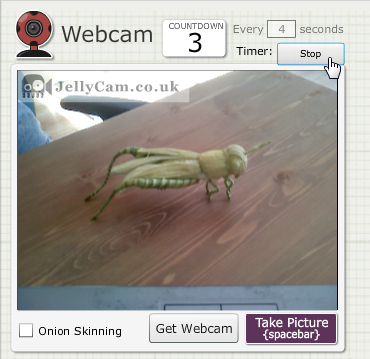
Este posibil să fi observat „Ceapa Skinning”Opțiune din partea stângă jos. Acest lucru este foarte util - atunci când alegeți această opțiune, ultima fotografie făcută va rămâne pe ecran, astfel încât să puteți aranja în mod corespunzător următoarea poză. După cum puteți vedea în imaginea de mai jos, imaginea webcam-ului live este puțin transparentă și puteți vedea prin ea până la ultima imagine din set.
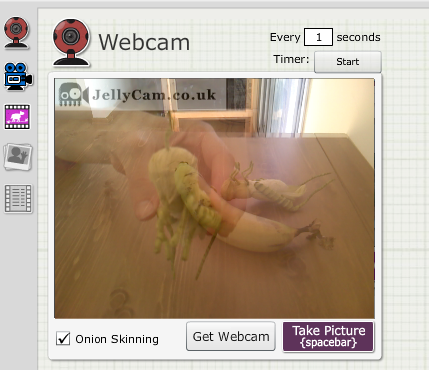
Dacă aveți deja imagini pe care doriți să le utilizați pentru filmul dvs., puteți trece la „Importator de imagine”Modul făcând clic pe pictograma polaroid din stânga. Puteți glisa și arunca imaginile în cadru sau puteți căuta imagini. Puteți glisa și arunca mai multe fotografii simultan.
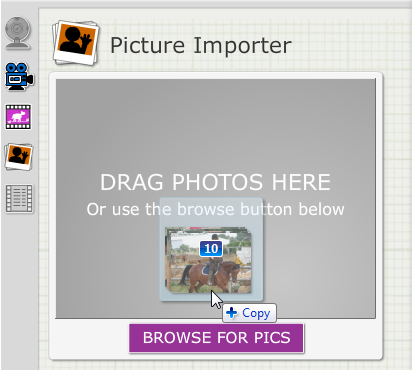
Editare, vizionare și export
Puteți viziona filmul în timp ce îl creați în cadrul din partea dreaptă a ecranului. Se actualizează în funcție de imaginile pe care le adăugați și le puteți reda după fiecare adăugare. De asemenea, puteți controla viteza (adică numărul de imagini pe secundă), astfel încât puteți obține o tranziție foarte rapidă, care seamănă cu adevărat cu un film, sau una mai lentă pentru mai multe senzații de prezentare.
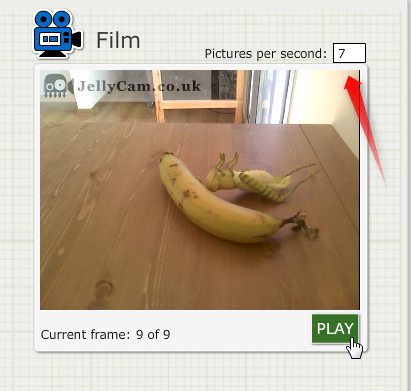
În partea de jos puteți modifica ordinea pozelor sau duplicarea imaginilor. Modificările pe care le faceți vor fi actualizate imediat în cadrul filmului de mai sus.
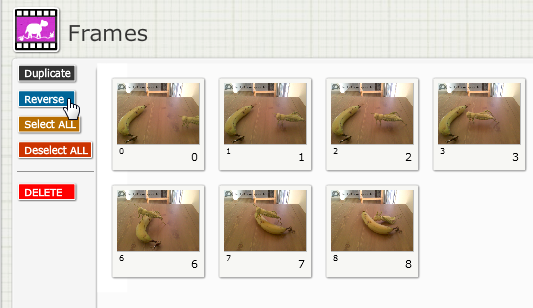
După ce ați terminat, puteți salva proiectul ca fișier .jcam pe care îl puteți urmări din JellyCam sau îl puteți exporta într-un fișier .flv. Mi-aș dori să existe alte formate disponibile, cum ar fi un .gif animat, dar îl puteți converti oricând dacă doriți cu adevărat.
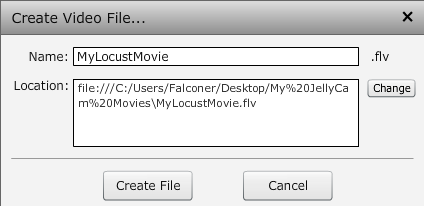
Dacă alegeți „Ceas”Opțiunea din partea dreaptă sus, puteți viziona toate filmele salvate cu un singur clic. Dacă sunteți mulțumit, vă puteți crea și filmele de pe acest ecran.
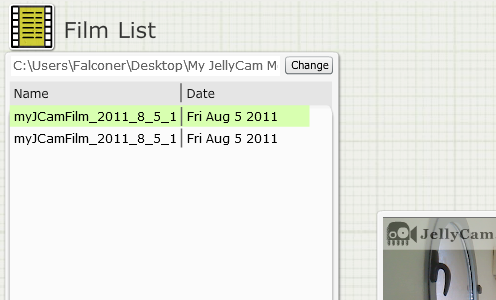
Și iată un exemplu despre ceea ce poți crea - capodopera mea:
Concluzie
Dacă ai avut vreodată un vis să faci un film de stop-motion, grăbește-te și încearcă JellyCam. S-ar putea să nu fie cel mai fantastic și mai sofisticat instrument de acolo, dar când puteți crea ceva atât de rapid și ușor, este posibil să îl faceți. Atunci veți avea o capodoperă ca a mea pentru a arăta lumii.
Ne-ar plăcea să vedem câteva exemple de lucruri pe care le-ați făcut sau auzit despre instrumente similare în comentarii!
Yaara (@ylancet) este un scriitor independent, blogger de tehnologie și iubitor de ciocolată, care este, de asemenea, un biolog și un geek full-time.